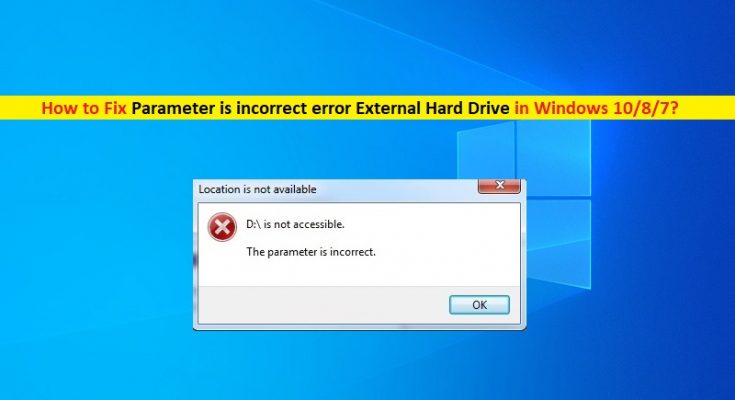「パラメータが正しくないエラー」とは何ですか-Windows10 / 8/7の外付けハードドライブエラー?
この投稿では、Windows10 / 8/7のパラメータが正しくないエラー外付けハードドライブを修正する方法について説明します。問題を解決するための簡単な手順/方法が案内されます。議論を始めましょう。
「パラメータが正しくありません」エラー:内部/外部ハードドライブエラーと見なされる一般的なWindowsの問題です。このエラーは通常、Windowsコンピュータで内蔵/外付けハードドライブのドライブを開こうとしたとき、またはハードドライブに保存されているデータにアクセスしようとしたときに発生します。パラメータが正しくないエラー外付けハードドライブの問題は、Windowsコンピュータで外付けハードドライブのドライブを開くことができないか、何らかの理由で外付けハードドライブに保存されているデータにアクセスできないことを示します。
エラーは、「場所が利用できません」というタイトルと「パラメータが正しくありません」というエラーメッセージとともに表示されます。システムファイルまたはシステムイメージの破損、デバイスドライバまたは破損/古いドライバの問題、問題の原因となっている外付けハードドライブの問題、コンピュータのマルウェアまたはウイルス感染、外付けハードウェアの問題など、問題の背後にはいくつかの理由が考えられます。ドライブハードウェアとその接続。
外付けハードドライブハードウェアが正常に機能し、Windows10 / 8/7コンピューターに正しく接続されていることを確認する必要があります。この問題は、外付けハードドライブの不適切な接続が原因で発生する可能性があるため、正しく接続されていること、および外付けハードドライブケーブルと外付けハードドライブを接続するコンピューターのポートに問題がないことを確認してください。
「パラメータが正しくありません」エラーは、システムファイル、システムイメージの破損、ハードディスクドライブの破損など、Windowsコンピュータの問題が原因で発生することもあります。エラーを解決するために、Windowsシステムの破損を修正できます。私たちの指示で問題を修正することが可能です。解決策を探しましょう。
パラメータが正しくないエラーを修正する方法Windows10 / 8/7の外付けハードドライブ?
方法1:「PC修復ツール」で「パラメータが正しくないエラー」を修正する
「PC修復ツール」は、BSODエラー、DLLエラー、EXEエラー、プログラム/アプリケーションの問題、マルウェアやウイルスの問題、システムファイルやレジストリの問題、その他のシステムの問題を数回クリックするだけで簡単かつ迅速に見つけて修正する方法です。
方法2:SFCスキャンを実行する
ステップ1:Windowsの検索ボックスに「cmd」と入力し、キーボードの「SHIFT + ENTER」キーを押して、「管理者としてコマンドプロンプト」を開きます
ステップ2:「sfc / scannow」コマンドを入力し、「Enter」キーを押して実行します。実行したら、コンピュータを再起動して、問題が解決したかどうかを確認します。
方法3:WindowsPCで10進記号の設定を変更する
この問題は、10進記号が「。」に設定されていない場合に発生する可能性があります。修正するために設定を変更できます。
ステップ1:Windows検索ボックスを介してWindows PCで[設定]アプリを開き、[時間と言語]> [地域と言語]に移動します
ステップ2:[追加の日付、時刻、地域の設定]をクリックし、[地域]セクションで[日付、時刻、数値の形式を変更]をクリックします。
ステップ3:[追加設定]をクリックし、[10進記号]に「ドット(。)」と入力し、[OK]> [OK]をクリックして変更を保存します。完了したら、コンピュータを再起動して、問題が解決したかどうかを確認します。
方法4:外付けハードドライブをフォーマットして、ドライブのファイルシステムをリセットします
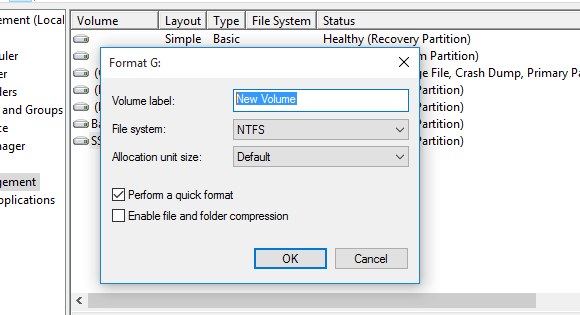
外付けハードドライブをフォーマットしてドライブのファイルシステムをリセットすることで、この問題を修正できます。
ステップ1:Windows PCで「ファイルエクスプローラー」を開き、問題の原因となっている外付けハードドライブを見つけて右クリックし、「フォーマット」を選択します
ステップ2:[フォーマット]ウィンドウで、[ファイルシステム]タイプドロップダウンまたは他のファイルシステムタイプから[FAT32]を選択し、[OK]をクリックしてフォーマットを開始します。終了したら、問題が解決したかどうかを確認します。
方法5:CHKDSKスキャンを実行する
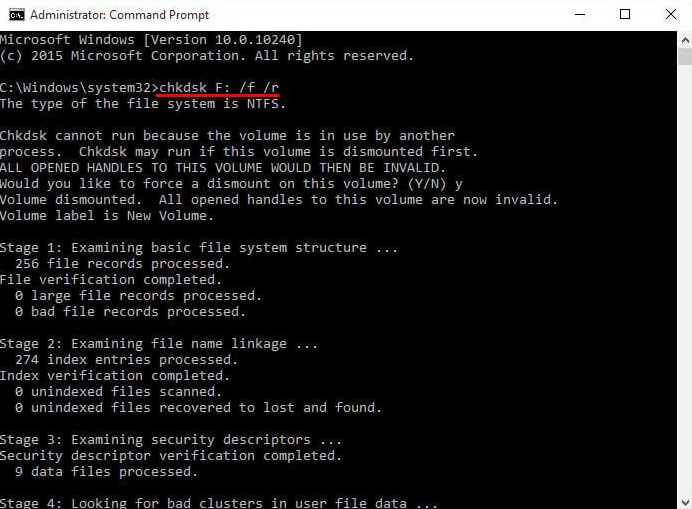
WindowsコンピュータでCHKDSKスキャンを実行して、ハードディスクエラー/不良セクタを修復し、このエラーを解決できます。
ステップ1:「方法2」を使用して「管理者としてコマンドプロンプト」を開きます
ステップ2:「chkdskF:/ f / x / r」コマンドを入力し、「Enter」キーを押して実行します。ここで、「F」を、問題の原因となっている外付けハードドライブのドライブ文字に置き換える必要があります。
ステップ3:実行したら、外付けハードドライブをコンピューターに再接続し、問題が解決したかどうかを確認します。
方法6:WindowsPCで外付けハードディスクドライブのドライバーを更新する
修正するために、Windowsコンピューターの外付けハードドライブストレージデバイスのドライバー更新を更新できます。自動ドライバー更新ツールを試すと、コンピューターの外付けハードドライブストレージデバイスのドライバー更新を含むすべてのWindowsドライバーを自動的に更新できます。
結論
私はこの投稿がいくつかの簡単なステップ/方法でWindows10 / 8/7のパラメータが正しくないエラー外付けハードドライブを修正する方法であなたを助けたと確信しています。あなたはそうするために私たちの指示を読んでそれに従うことができます。それで全部です。提案や質問がある場合は、下のコメントボックスに書き込んでください。